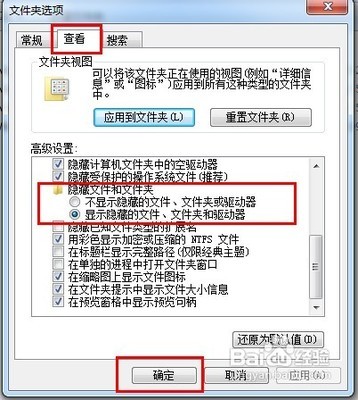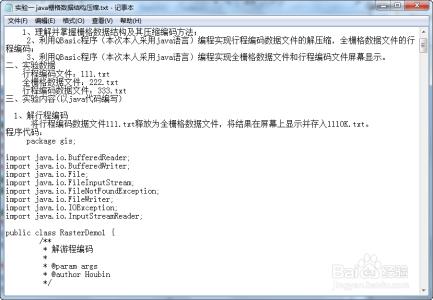很多时候,在操作Word中,需要###同时打开多个文档来一起进行编辑,那么我们该如何操作呢?
首先运行Word文档,然后打开“文件”里面的“打开”命令,然后找到存放文档的目录。
方法一、直接鼠标左键拖选,然后打开;
方法二、按键盘上的 Shift 键再单击鼠标左键,可以选择多快文档;
方法三、若要打开任意多个文档,可按住 Ctrl 键不放,然后鼠标左键单击选择需编辑的文档,只要 Ctrl 键不放,就可选择多个;
按 Ctrl+鼠标单击 的效果
方法四、当然,你也可以使用 Ctrl+A快捷键选择全部文件,打开。

好了,此时你会发现窗口中已经出现了刚选定的多个文档。怎样,没想到这“同时打开多个文档”一个简单的操作,既然还会有这么多种方法吧!
 爱华网
爱华网